Come eseguire il backup, pulire e ripristinare l'Apple Watch

Apple Watch è, di per sé, un piccolo computer con funzionalità di backup e sicurezza dei dati. Continua a leggere mentre ti mostriamo come assicurarti che il tuo Apple Watch venga eseguito il backup, cancellato e ripristinato come faresti con lo smartphone.
Se vuoi assicurarti che il tuo orologio sia aggiornato fino all'ultimo minuto, vuoi pulirlo prima di una vendita o passarlo a un membro della famiglia, o se vuoi sapere come ripristinare un backup dopo aver ripristinato il tuo orologio e aver aggiornato il sistema operativo Watch, siamo qui per aiutarti.
Come eseguire il backup del tuo Guarda
Apple Watch funziona, automaticamente, automaticamente durante il normale processo di backup dell'iPhone (quindi ogni volta che il tuo iPhone esegue il backup tramite backup manuale di iTunes o tramite il backup di iCloud viene eseguito il backup anche del tuo Apple Watch abbinato). Tuttavia, potresti voler forzare il processo per eseguire immediatamente il backup delle cose in modo che tu sappia che il backup sul telefono è il più aggiornato possibile.
Che cosa è e non viene eseguito il backup?
Prima di forzare il backup, facciamo dai un'occhiata a cosa è e cosa non è stato sottoposto a backup durante il processo (i seguenti elenchi si applicano sia ai backup di routine che ai backup forzati).
Secondo Apple, quando esegui il backup del tuo Apple Watch, esegui il backup delle seguenti cose:
- Impostazioni generali del sistema, come il quadrante, le reti Wi-Fi conosciute, la luminosità, il suono e le impostazioni tattili
- Lingua
- Fuso orario
- Impostazioni per posta, calendario, azioni e meteo
- Dati e impostazioni specifici dell'app, come Mappe, distanza e unità
- Dati salute e fitness, come cronologia, risultati e dati inseriti dall'utente (Per eseguire il backup dei dati Salute e fitness, è necessario utilizzare iCloud o un backup di iTunes crittografato.)
Al contrario, i seguenti elementi sono non sottoposti a backup durante il processo di backup:
- Allenamento e attività dati di calibrazione dal tuo Apple Watch
- Playlist sincronizzate con il tuo Apple Watch
- Carte di credito o di debito utilizzate per Apple Pay sul tuo Apple Watch
- Passcode per il tuo Apple Watch
Mentre alcuni degli elementi non sottoposti a backup fanno senso (come non fare il backup dei dati della tua carta di credito) vale la pena notare che se hai fatto un sacco di allenamenti che hanno calibrato in modo significativo i tuoi dati di attività potresti voler saltare un backup forzato (che cancellerebbe quelle impostazioni).
Forzare un backup
Ricordare, e lo stiamo enfatizzando nuovamente per chiarezza e per evitare di regolare le impostazioni che sono al di fuori del processo di backup, non è necessario forzare un backup per scopi di backup generali . Il tuo Apple Watch esegue automaticamente il backup ogni volta che ti connetti a iTunes e sincronizzi / esegui il backup dell'iPhone con cui è accoppiato. Viene eseguito il backup anche se si dispone del backup automatico basato su iCloud.
L'unica volta che è necessario eseguire il seguente processo è se si desidera forzare un backup prima di eseguire alcune attività amministrative come cancellare l'orologio e reinstallare / aggiornare il Guarda il SO (e vuoi essere certo che il backup sia aggiornato al minuto). Solo il backup del tuo iPhone non porta a termine questo backup fino all'ultimo minuto perché il flusso di lavoro di backup per Apple Watch passa da Guarda al telefono su iTunes / iCloud. Se esegui il backup del tuo telefono esegui il backup dell'ultimo backup di Apple Watch e non crei un nuovo backup immediato del dispositivo.
Per forzare un backup al di fuori dei backup automatici di routine che si verificano in background durante il tuo Processo di backup / sincronizzazione di iPhone, dovrai annullare l'accoppiamento dell'orologio dal telefono. Preferiremmo davvero che ci fosse semplicemente un'opzione di tipo "Backup Now" nel menu delle impostazioni di Watch OS, ma in questo momento l'unico modo per forzare il backup è l'annullamento del dispositivo.
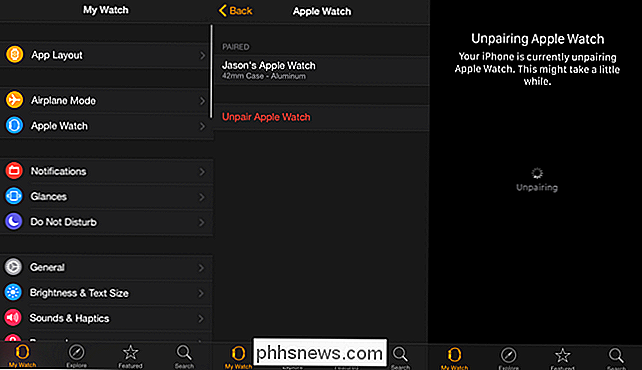
Per farlo apri l'app Apple Watch sul tuo iPhone associato e vai alla voce di menu per Apple Watch, quindi seleziona "Disaccoppia Apple Watch". Conferma di voler disaccoppiare l'orologio e sedersi. Ci vogliono alcuni minuti per quando il tuo iPhone esegue il backup dell'orologio e poi lo disfa.
Come pulire l'orologio Apple
Il processo di disaccoppiamento cancella l'orologio dopo averlo salvato. C'è un modo per eseguire il processo di cancellazione (senza backup) su un orologio Apple, tuttavia, se 1) non hai attualmente accesso al dispositivo accoppiato originale o 2) non hai mai avuto accesso quando hai comprato l'orologio usato e il precedente il proprietario non l'ha annullato.
Se si dispone dell'accesso all'iPhone dell'host, è molto meglio disaccoppiare dal telefono in quanto ciò creerà un backup. Se il backup è irrilevante (ad esempio, stai cancellando l'orologio prima di venderlo su eBay) procedi senza preoccupazioni per il backup dei dati.
Ripristino di Apple Watch
Se stai reimpostando un orologio senza passcode (o un orologio per il quale si dispone del passcode e può sbloccarlo) il processo è il seguente.
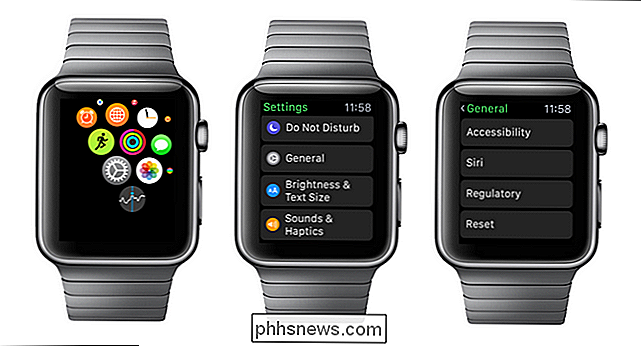
Per annullare l'abbinamento e ripristinare l'orologio dall'orologio stesso, premere la corona dell'orologio per aprire il menu dell'app e quindi selezionare il Icona Impostazioni (la piccola marcia). All'interno del menu delle impostazioni selezionare "Generale" e quindi "Ripristina".
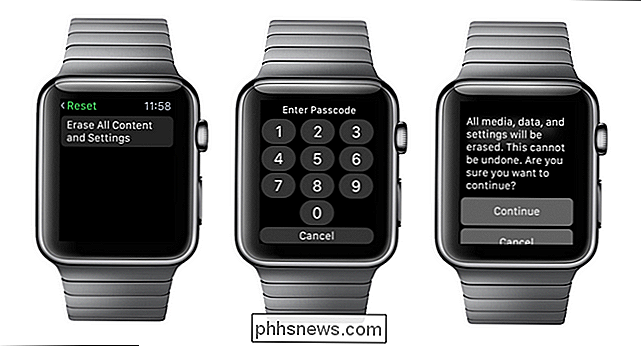
Nel menu "Ripristina" selezionare "Cancella tutto il contenuto e le impostazioni". Verrà richiesto il codice di accesso (se ne è stato abilitato uno) e successivamente avvisato che tutti i file multimediali, i dati e le impostazioni verranno cancellati. Seleziona "Continua" per ripristinare l'orologio di fabbrica.
Ripristino di Apple Watch senza il codice di accesso
Se non ricordi il tuo passcode o il precedente proprietario non ha cancellato correttamente il dispositivo prima di darlo a te, non tutto è perduto. È comunque possibile eseguire un ripristino delle impostazioni di fabbrica agganciare l'Apple Watch finché il cavo di ricarica è a portata di mano. (Senza il cavo di ricarica collegato e applicando una carica all'orologio, i seguenti passaggi non funzioneranno.)
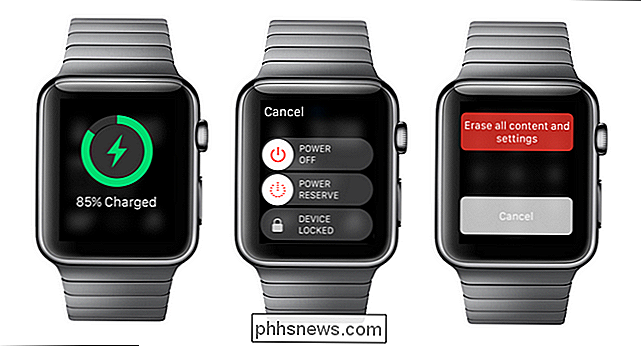
Agganciare l'Apple Watch al cavo di ricarica e quindi tenere premuto il pulsante laterale sull'orologio finché non viene visualizzato il menu Spegni. su. Premere e tenere premuto il pulsante "POWER OFF" sullo schermo fino a quando non viene visualizzata la schermata "Cancella tutti i contenuti e le impostazioni". Premi il pulsante "Cancella tutto il contenuto e le impostazioni" per completare il reset di Apple Watch.
Come ripristinare l'orologio
Il ripristino dei dati sull'orologio è quasi istantaneo e quasi identico al processo di accoppiamento iniziale quando collega l'Apple Watch al tuo iPhone. Per ripristinare i tuoi dati, apri semplicemente l'app Apple Watch sul tuo iPhone con il tuo Apple Watch a portata di mano.
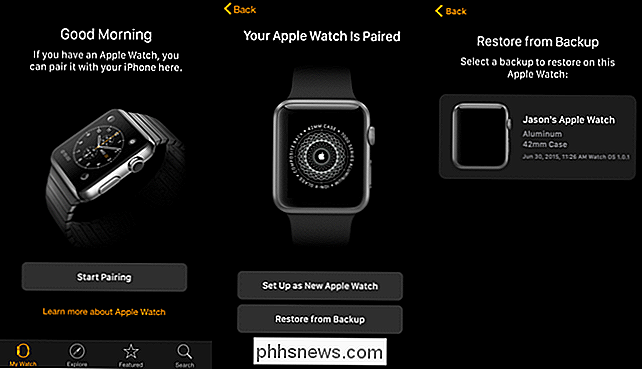
Seleziona "Avvia abbinamento" e quindi usa lo strumento di abbinamento (scansionando il quadrante Apple Watch con la fotocamera dell'iPhone o manualmente inserendo i dati di associazione). Una volta completata la coppia, ti verrà offerta l'opzione "Configura come nuovo Apple Watch" o "Ripristina da backup".
Seleziona "Ripristina da backup" e quindi seleziona il backup dall'elenco disponibile. Una volta selezionato il backup, l'iPhone ripristinerà tutti i dati e le impostazioni di backup (come descritto nella prima sezione di questo tutorial) e il processo di accoppiamento e ripristino è completato.
Domande sul tuo Apple Watch? Mandaci un'email all'indirizzo e faremo del nostro meglio per rispondere.

Come aggiungere ed eliminare etichette di didascalie personalizzate in Word 2013
Quando si inseriscono immagini, tabelle o equazioni nei documenti di Word, è possibile aggiungere facilmente didascalie numerate automaticamente a questi elementi. Possono contenere etichette coerenti, come Equazione, Figura e Tabella. Tuttavia, puoi aggiungere anche le tue etichette personalizzate. CORRELATO: Come aggiungere una didascalia a un'immagine in Word 2013 In precedenza ti abbiamo mostrato come aggiungere una didascalia a un'immagine in Parola.

Come aggiungere, condividere e sincronizzare calendari su Mac e iPhone
L'utilizzo ottimale del tuo calendario sul tuo Mac o iPhone ti può davvero tenere aggiornato. Oggi vogliamo discutere su come aggiungere, condividere e sincronizzare i calendari sul tuo Mac e iPhone in modo che la tua agenda ti segua ovunque tu vada. Il Calendario fornito con il tuo Mac e iPhone ha tutto il necessario per creare appuntamenti, imposta promemoria e in pratica organizza la tua vita in modo da non perdere eventi e eventi importanti.



